
解决每次开机自动进入BIOS界面的方法与步骤详解
在日常使用电脑过程中,很多用户可能会遇到开机时自动进入BIOS界面的问题。这种情况不仅影响正常使用,还可能让不熟悉电脑设置的用户感到困惑。本文将详细介绍导致电脑每次开机自动进入BIOS的原因,并提供针对性的解决方法,帮助广大中国地区用户快速恢复正常开机。
一、什么是BIOS?
BIOS(Basic Input/Output System,基本输入输出系统)是计算机主板上的固件,负责计算机硬件的初始化和启动。当电脑开机时,BIOS会检查硬件状况,随后加载操作系统。如果BIOS设置异常或者检测到硬件故障,就会进入设置界面,让用户调整参数或进行诊断。
二、每次开机自动进入BIOS的常见原因
了解问题原因有助于我们更精准地解决问题。常见导致开机自动进入BIOS的原因主要有:
1. 启动顺序未正确设置或硬盘未被识别
电脑启动时,BIOS会根据启动顺序查找可启动设备,如果硬盘未被识别或者启动顺序设置错误,BIOS会自动进入设置界面提醒用户。
2. CMOS电池电量不足或故障
CMOS电池负责维持BIOS设置参数,如果电池电量不足,BIOS参数会丢失,导致开机自动进入BIOS。
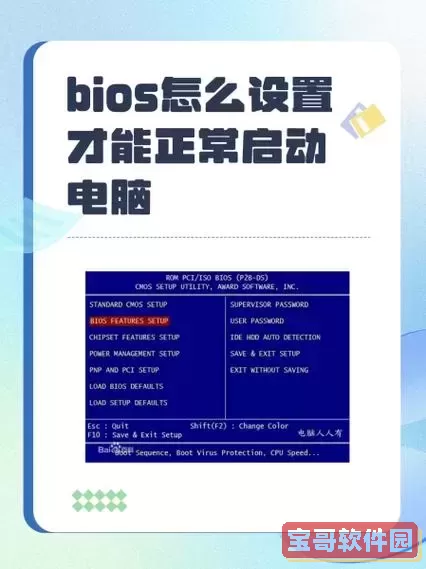
3. BIOS设置被误修改
用户或软件意外更改了BIOS设置,比如启用了某些特殊选项,也可能导致自动进入BIOS界面。
4. 硬件连接异常或硬件故障
例如内存条接触不良、硬盘接口松动、主板故障等,都可能让电脑无法正常启动,从而进入BIOS。
三、解决步骤详解
针对上述各种情况,我们可以依次尝试以下解决方案。
步骤一:检查启动顺序和硬盘识别
1. 进入BIOS界面(一般开机时按Delete、F2、F10或Esc键,具体根据主板或笔记本品牌而异)。
2. 在BIOS菜单中找到“Boot”或“启动”选项,查看启动顺序是否正确。通常硬盘或SSD应位于优先启动设备第一位。
3. 确认硬盘是否被BIOS检测到。如果看不到硬盘,说明硬盘可能连接松动或故障,需要进一步排查。
4. 修改启动顺序后,保存设置(通常按F10键),重启电脑。
步骤二:更换或重置CMOS电池
1. 关机并断开电源,打开机箱(笔记本建议由专业人员操作)。
2. 找到主板上的CMOS电池,一般为纽扣电池CR2032。
3. 将旧电池取出,等待几分钟后更换新电池。
4. 重新装回机箱,开机查看问题是否解决。
步骤三:恢复BIOS默认设置
1. 进入BIOS界面,找到“Load Setup Defaults”或“恢复默认设置”选项。
2. 选择恢复默认后,保存退出。
该操作可以清除错误配置,帮助解决因误操作导致的自动进入BIOS。
步骤四:检查硬件连接和状态
1. 确认各硬件(内存、硬盘、显卡等)安装稳固。
2. 如果电脑有条件,可以逐步拔除非必要硬件,单独测试硬盘和内存状态。
3. 使用系统硬盘检测工具或更换硬盘确保硬盘本身无故障。
步骤五:更新BIOS固件
如果以上方法均无效,可能为BIOS版本存在兼容性问题。访问主板制造商官方网站,下载最新BIOS固件,根据说明进行刷新升级。但此操作风险较高,建议在断电保护良好的环境下进行,或委托专业人员操作。
四、温馨提示
1. 操作前务必备份重要数据,避免意外数据丢失。
2. 不建议盲目调整BIOS参数,尤其是对不熟悉相关知识的用户。
3. 定期清理灰尘和检查硬件,有助于延长设备寿命和稳定运行。
4. 遇到复杂问题时,建议联系专业售后或维修人员。
五、总结
每次开机自动进入BIOS界面虽烦人,但通常是硬件连接、设置参数或电池问题引起。通过合理排查启动顺序、硬盘识别、电池更换及硬件检测,大多数问题都能得到有效解决。希望本文能帮助广大中国用户顺利排除开机自动进入BIOS的困扰,恢复日常使用体验。